在过去的十年中,MySQL已经成为广受欢迎的数据库,而WordPress博客使用的是MySQL数据库,虽然使用插件可以解决一些问题,但是实现某些特殊任务的时候,在phpMyAdmin中执行SQL语句是最简洁的方法,这里就总结九个有用的WordPress系统的SQL语句,用于解决一些实际碰到的问题。
1、创建备份数据库
备份数据库是首先要做的事情,只需要通过以下方法就可以简单备份数据库:
登录phpMyAdmin后。选择你的WordPress数据库,然后点击“导出”按钮,选择一种压缩方式(可以使用gzip)并单击“执行”按钮,当浏览器提示是否下载的时候,点“是”,将数据库文件下载到本地。
2、批量删除文章修订
WordPress2.6以后的版本增加了一个Post revisions功能,虽然有点用,但文章修订增加了你数据库的大小,我们可以选择批量删除。
登录phpMyAdmin后执行下面的SQL语句即可批量删除。
DELETE FROM wp_posts WHERE post_type = "revision";3、删除和替换wordpress文章自定义字段
我这里是删除的wp_postmeta表的wl_pageviews所有字段
DELETE FROM wp_postmeta WHERE meta_key = 'wl_pageviews';批量替换自定义字段名称
UPDATE wp_postmeta SET meta_key='新的自定义名称' WHERE meta_key = '旧的自定义名称';批量替换自定义字段内容
UPDATE wp_postmeta SET meta_value='新的自定义名称' WHERE meta_value = '旧的自定义名称';4、批量删除垃圾评论
一个真实的故事是,我的一个朋友在网上建立了一个博客,有次他花了几天时间外出度假,没有上网,当他回来的时候,登录自己的博客,看到有5000多条评论等待审核,当然,大多数都是垃圾评论,要手动删除这些评论要花大量时间,因此我们可以使用以下办法。
登录phpMyAdmin后执行下面的SQL语句。
DELETE from wp_comments WHERE comment_approved = '0';要小心,虽然这种解决方案对于处理数百万的垃圾平邮非常有用,但是也会清除未经批准的评论,因此最好还是安装使用Akismet来对付垃圾评论。
5、修改文章属性
你安装WordPress后,admin账户就创建了,不少人都错误的使用这个帐号来写博客,直到他们认识到,这并不是个人帐号。
解决的方法,每篇文章修改作者属性需要大量的时间,下面的这个SQL语句可以帮你快速完成这个功能。
首先你要找到你正确的用户名,使用下面的SQL语句可以找到你的用户ID号。
SELECT ID, display_name FROM wp_users;假设这个ID为NEW_AUTHOR_ID,而管理员admin的ID为OLD_AUTHOR_ID,接着,运行下面的SQL语句。
UPDATE wp_posts SET post_author=NEW_AUTHOR_ID WHERE post_author=OLD_AUTHOR_ID;6、手动重设密码
很多人为了保护自己的博客不被人黑掉,使用了很复杂的密码,这虽然是一件好事,但也经常会发生遗忘管理员密码的事情。
当然,通过电子邮件可以发送给你WordPress重设密码的链接,但如果你无法访问你的邮件地址,那么就只好使用下面的SQL语句来重设你的密码了。密码设置为password
UPDATE wp_users SET user_pass = MD5('password') WHERE wp_users.user_login ='admin' LIMIT 1; MD5是MySQL内置的哈希函数,用于将密码转换为散列值。
或者修改数据库字段user_pass内容如下
$P$B9mx7LkwIvbUZWf8dKmlDGJWylXsB50此时登录的密码就是password
修改一个复杂的密码,数据库字段user_pass替换为
$P$BiQfE0DC.3MX397EToxN1mp5KPA4R21此时登录的密码是
G9@U$urCtWFW@@53ahWGVR^8
7、更改WordPress的域名
我们在更换wordpress站点域名的时候,WordPress会将你的域名存储在数据库中,因此你要使用下面的SQL语句在数据库里修改。
UPDATE wp_options SET option_value = replace(option_value, 'http://www.原域名.net', 'http://www.新域名.net') WHERE option_name = 'home' OR option_name = 'siteurl';接着,你还要使用下面的SQL将文章的GUID也进行修改。
UPDATE wp_posts SET guid = replace(guid,'http://www.原域名.net','http://www.新域名.net');最后,使用下面的语句将文章里所有旧域名替换为新域名。
UPDATE wp_posts SET post_content = replace(post_content, 'http://www.原域名.net', 'http://www.新域名.net');如果还有域名没有替换掉,比如主题、插件生成的绝对地址。。。那就导出数据库,然后用编辑器打开替换掉。
8、显示SQL查询数量
在你有话博客性能的时候,了解到查询数据库的数量是非常重要的,为了减少数据库查询,我们需要知道在一个页面上到底有多少个查询。
这一次,不需要登录phpMyAdmin了,你只需要修改footer.php文件,在文件结尾增加下面几行代码即可。
queries in seconds.
9、恢复你的WordPress数据库
当你的数据库因为某些原因(黑客或者升级错误)被损坏或者丢失了,如果你有备份的话,那可以恢复你的WordPress数据库。
登录phpMyAdmin,选择你的WordPress数据库,点“导入”按钮,点“浏览”按钮,然后从你的硬盘选择备份文件,点“执行”按钮就可以将数据库导入。
如果顺利的话,你的WordPress功能将会恢复正常。
10、mysql修改默认主题
如果是主题导致站点报错,登录phpmyadmin后,可以使用以下mysql语句,把主题修改成默认的twentynineteen
UPDATE wp_options SET option_value = 'twentynineteen' WHERE option_name = 'template';
UPDATE wp_options SET option_value = 'twentynineteen' WHERE option_name = 'stylesheet';
UPDATE wp_options SET option_value = 'twentynineteen' WHERE option_name = 'current_theme';




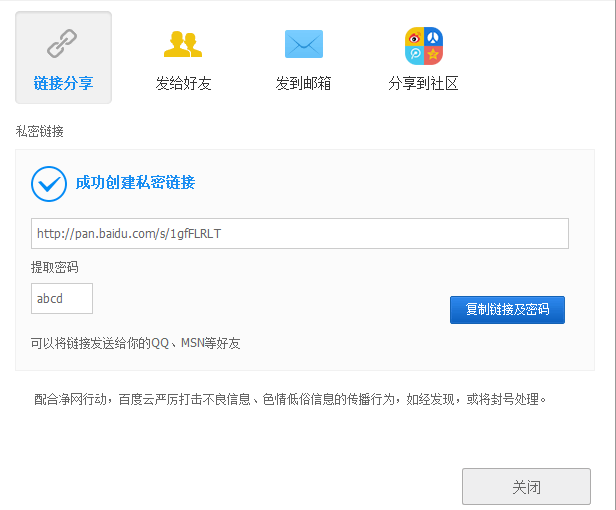




暂无评论内容